კომპიუტერის უმეტესობისთვის, ტრეკპედი არის ნაგულისხმევი კონტროლის მოწყობილობა და ეს იმიტომ ხდება, რომ ჩვენ ძირითადად ლაპტოპებს ვიყენებთ. და Apple– ის ტრეკპადები შესანიშნავია. თუ თქვენ მხოლოდ ოდესმე გამოგიყენებიათ MacBook ან Magic ტრეკპადები, მაშინ არ იცით რამდენად ცუდი რამ შეიძლება მოხდეს კომპიუტერის კედელზე.
თუმცა, თაგვები ჯერ კიდევ ბევრად უკეთესია, განსაკუთრებით იმ შემთხვევაში, თუ თქვენ გაქვთ iMac– ის დიდი ეკრანი გადასალახავად. ან თუ უბრალოდ გირჩევნიათ სიზუსტე: უფრო ადვილია თაგვის საშუალებით რაღაცის სწრაფად დადგენა. Apple– ის ჯადოსნური თაგვი ამატებს ტრეკპადის გადახვევის აუცილებელ ფუნქციებს, მაგრამ არ გააჩნია სხვა მოსახერხებელი შესაძლებლობები, როგორიცაა დაჭერით დაჭერა და ორი თითის შეხება. დღეს ჩვენ ვნახავთ, თუ როგორ უნდა დაამატოთ ეს ხრიკები ჯადოსნურ მაუსს.
მაუსი Trackpad– ის წინააღმდეგ
ადვილია თაგვის ძველი ტექნოლოგიის უარყოფა, რადგან ჩვენ უმეტესწილად ვიყენებთ ტრეკპადებს. თქვენ შეგიძლიათ გამოიყენოთ Apple– ის შესანიშნავი Magic Trackpad iMac ან Mac Pro– ით. წლების განმავლობაში, მე ვიყენებდი ორი ტრეკპედი iMac– ით, ერთი კლავიატურის ორივე მხარეს, RSI– ს პრობლემების შესამსუბუქებლად. მაგრამ პოპულარობა არ არის უპირატესობის მაჩვენებელი. ტრეკპედი არ არის უკეთესი მაუსი, უფრო მეტიც, რომ ავტომატური მანქანა ჯობია ჯოხით ან მექანიკური ცვლის მანქანით. უნციებისა და ინჩების მსგავსად, მხოლოდ შეერთებული შტატებია ნაგულისხმევი ავტომატიკაზე. დანარჩენი მსოფლიო უპირატესობას ანიჭებს სახელმძღვანელოს.
თაგვის ხელმეორედ აღების შემდეგ, რომ გამოიყენეთ iPad– ით, მივხვდი რომ მირჩევნია. სინამდვილეში, ეს ბევრად უკეთესია რამდენიმე თვალსაზრისით.
სიჩქარე და სიზუსტე
ტრეკპედი პირდაპირ ეკრანზეა ასახული. ტრეკპადის ზედა მარჯვენა კუთხე შეესაბამება Mac- ის ეკრანის ზედა მარჯვენა კუთხეს. ეს ნიშნავს, რომ დიდი iMac– ის მთელი 27 დიუმიანი დისპლეი წარმოდგენილია ბევრად უფრო პატარა ოთხკუთხედით. და ეს ნიშნავს, რომ პატარა მომენტი ბევრჯერ არის გაძლიერებული, რაც ართულებს სიზუსტეს.
ეს ასევე ხდება მაუსთან ერთად, მაგრამ თაგვის საშუალებით შეგიძლიათ დაარეგულიროთ აჩქარების მრუდი. თაგვი პირდაპირ ეკრანზე არ არის ასახული, ასე რომ თქვენ შეგიძლიათ დააჭიროთ მაჩვენებელს ბევრად უფრო სწრაფად, როდესაც ეკრანს გადაკვეთთ და მაინც საკმარისად ნელი იქნება ზუსტი ახლო მუშაობისთვის. ყველა ეკრანის პროგრამების მანიპულირებისთვის, როგორიცაა Logic Pro X, აუცილებელია.
თაგვის მინუსი ის არის, რომ თქვენ არ იღებთ დარტყმის ჟესტებს. გადახვევის ბორბალი ნორმალურია, მაგრამ ის მხოლოდ ვერტიკალურად მიდის. ჯადოსნური თაგვი აკეთებს აქვს დარტყმის ჟესტები, მაგრამ მას აკლია ზოგიერთი ჟესტი, რაც Apple- ის ტრეკპადებს მშვენიერს ხდის. მოდით შევცვალოთ ეს.
უკეთესი შეხების ინსტრუმენტი
უკეთესი შეხების ინსტრუმენტი არის აპლიკაცია, რომლის საშუალებითაც შეგიძლიათ თქვენი ჯადოსნური მაუსი, თქვენი ტრეკპედი და კიდევ სენსორული ბარი. მას აქვს საოცარი და უზარმაზარი, პერსონალური პარამეტრების მასივი. დღეს ჩვენ მხოლოდ ორს გადავხედავთ.
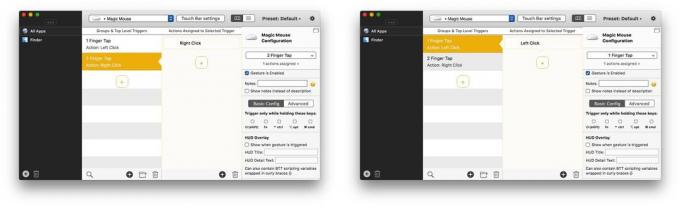
ფოტო: Cult of Mac
ჩემი საყვარელი ტრეკპადის ჟესტები არის დაჭერით დაწკაპუნება-რომელიც გაძლევთ საშუალებას დააწკაპუნოთ არაფერზე მაუსის დაწკაპუნების გარეშე-და ორი თითით მარჯვენა დაწკაპუნებით, რაც ზუსტად ასე ჟღერს.
Better Touch Tool– ში შეგიძლიათ მიუთითოთ ფიზიკური ჟესტი (დარტყმა ან შეხება), შემდეგ კი მოქმედების ამ ჟესტის რუქაზე გამოსახვა.
გახსენით კონფიგურაციის პანელი პროგრამის მენიუს ელემენტის გამოყენებით და შეარჩიეთ Magic Mouse ზედა ბარიდან. შემდეგ დააჭირეთ მარცხენა სვეტში + და აირჩიეთ ერთი თითის შეხება სიიდან. შემდეგ, შემდეგ სვეტში, დააჭირეთ ღილაკს + და დაამატეთ მოქმედება. ამ მაგალითში მოქმედება არის მარცხენა დაწკაპუნება.
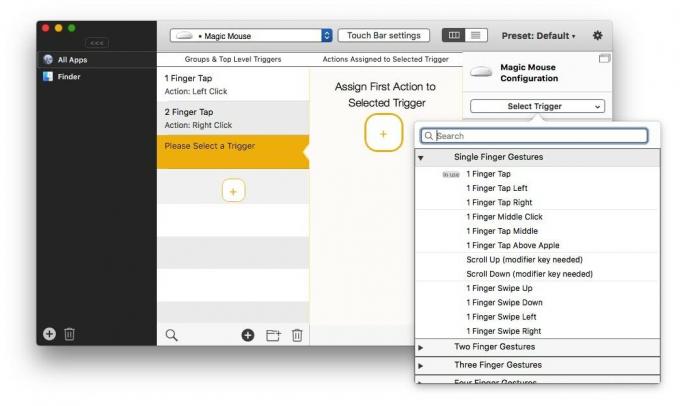
ფოტო: Cult of Mac
გაიმეორეთ, ამჯერად ორი თითით დააწკაპუნეთ მარჯვენა დაწკაპუნებაზე და თქვენ დაასრულეთ. ახლა, ჯადოსნური თაგვი უფრო მეტად იქცევა, როგორც Apple ტრეკპედი.
კიდევ ბევრი რამის გაკეთება შეგიძლიათ Better Touch Tool– ით და თქვენ გაქვთ გრძელი, უფასო 45 – დღიანი საცდელი პერიოდი, რომ შეიმუშაოთ, თუ ეს თქვენთვისაა.



